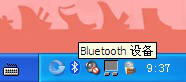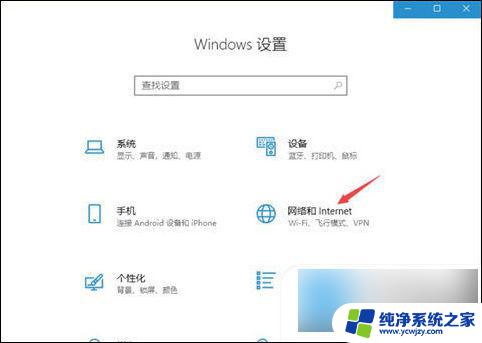台式电脑如何开启无线 台式电脑连接wifi的步骤
台式电脑如何开启无线,在现代社会中无线网络已经成为人们生活中必不可少的一部分,无论是办公、学习还是娱乐,都离不开稳定快捷的网络连接。而对于台式电脑来说,要实现无线上网就需要进行一系列的设置和操作。那么如何开启台式电脑的无线功能并连接到Wi-Fi呢?接下来将为大家介绍一下台式电脑连接Wi-Fi的步骤。只需简单的几步操作,就能让我们的台式电脑畅通无阻地享受无线网络的便利。
具体方法:
1.无线网卡有两种,
一种是免驱动。插入台式电脑USB接口就可使用。
一种是需要安装驱动的,网卡附带一个光盘。如果台式电脑没有光驱,需要借用笔记本把光驱里面的驱动安装文件拷贝到台式电脑上,安装网卡驱动即可使用。

2.无线网卡就绪后,桌面右下角会有一个无线网络的小图标。

3.点开无线网络图标,就能看到附近的wifi网路。找到自己家,或者知道wifi密码的网络。选中自动连接,然后点击“连接”按钮。
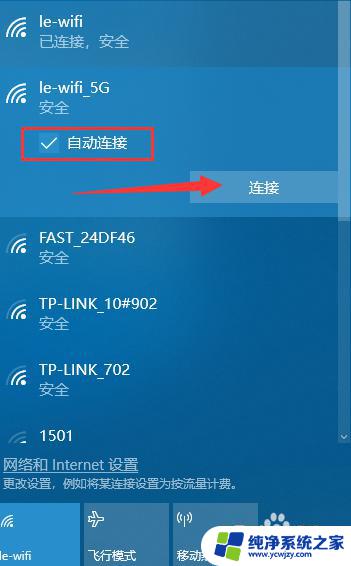
4.然后,输入wifi密码,点击“下一步”。
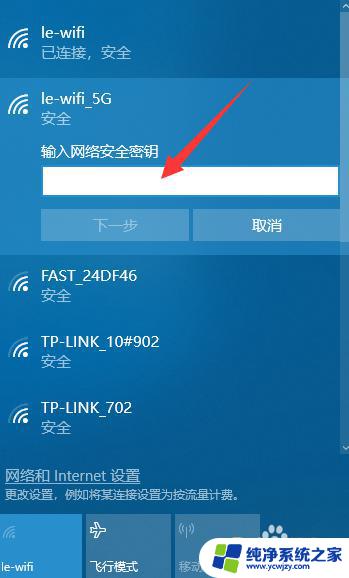
5.连接成功之后,无线网列表上面就会提示“已连接,安全”的提示。则代表可以上无线网了。
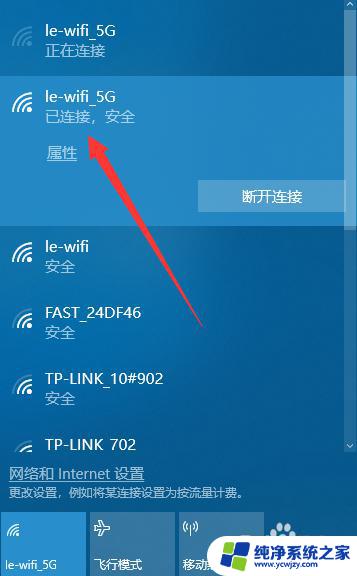
6.如连接成功之后,网络不可使用。可以尝试重启路由器,或重启网络,重新连接即可。
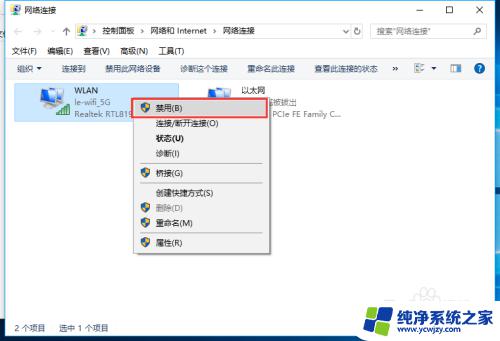
以上是台式电脑如何开启无线的全部内容,如果还有不清楚的用户,可以参考以上步骤进行操作,希望能对大家有所帮助。